Бързо засенчвайте или оцветявайте всеки друг ред/колона в Excel
Kutools за Excel
Увеличава Excel с 300+
Мощни функции
Ако работният лист съдържа твърде много редове и колони, това ще намали четливостта на работния лист. За да разрешите този проблем, можете да приложите оцветяване или засенчване към всеки друг ред или колона, като използвате формула за условно форматиране или предварително дефиниран стил на таблица на Excel към вашите данни в работния лист. Но без значение какъв начин изберете да приложите оцветяване или засенчване към алтернативни редове, не можете да го направите лесно и бързо. Въпреки това, с Алтернативно засенчване на ред/колона полезност на Kutools за Excel, можете бързо:
Засенчвайте или подчертавайте всеки втори или n-ти ред
Засенчете или маркирайте всяка друга или n-та колона
Премахнете цялото условно форматиране и цвета на фона
Кликнете Kutools >> формат >> Алтернативно засенчване на ред/колона. Вижте екранна снимка:

Засенчвайте или подчертавайте всеки втори или n-ти ред
1. Изберете диапазона, който искате да засенчите или оцветите, и след това приложете тази помощна програма, като щракнете Kutools > формат > Алтернативно засенчване на ред/колона.
3. В Алтернативно засенчване на ред/колона диалогов прозорец, задайте следните операции:
- (1) Изберете Редове от Приложете засенчване към раздел;
- (2) Посочете необходимото засенчване форматиране. Можете да изберете Условно форматиране or Стандартно форматиране.
- (3) Щракнете върху Цвят на сянката падащо меню, за да изберете цвета, който харесвате.
- (4) Посочете броя на редовете, които искате да засенчите, като всеки друг ред, всеки два реда, всеки три реда...

4. След това кликнете OK. И избраният диапазон е засенчен на всеки втори ред. Вижте екранни снимки:

Засенчете или маркирайте всяка друга или n-та колона
1. Изберете диапазона, който искате да засенчите.
2. Отиди в Алтернативно засенчване на ред/колона диалогов прозорец, задайте следните операции:
- (1) Изберете Колони от Приложете засенчване към раздел;
- (2) Посочете необходимото засенчване форматиране. Можете да изберете Условно форматиране or Стандартно форматиране.
- (3) Щракнете върху Цвят на сянката падащо меню, за да изберете цвета, който харесвате.
- (4) Посочете броя на колоните, които искате да засенчите, като всяка друга колона, всеки две колони, всеки три колони...

3. След това кликнете OK. Избраният диапазон е засенчен във всяка друга колона. Вижте екранни снимки:

Премахнете всички засенчвания и цвят на фона при условно форматиране
С тази помощна програма можете също да премахнете засенчването на условното форматиране и цвета на фона в Excel.
1. Изберете диапазона, който съдържа условно форматиране или цвят на фона, който искате да премахнете.
2. Отиди в Алтернативно засенчване на ред/колона изберете диалоговия прозорец Премахнете съществуващото алтернативно засенчване на реда опция. След това кликнете OK. Вижте екранни снимки:
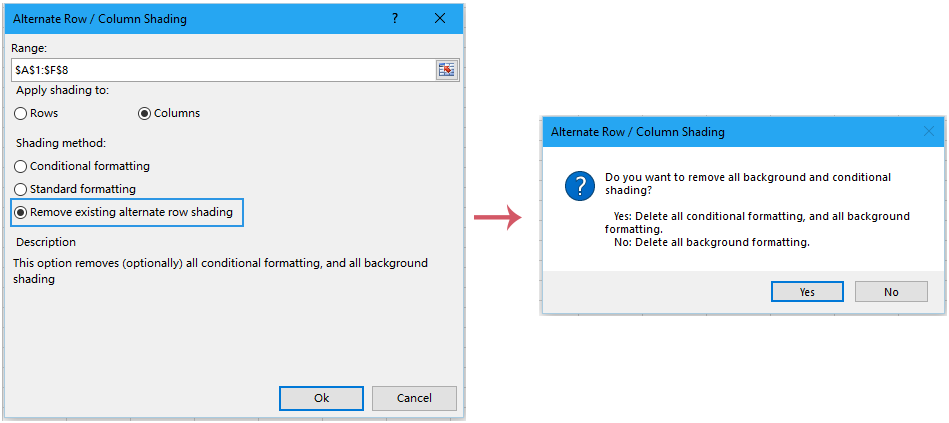
3. Ако щракнете Да, условното форматиране и цветът на фона ще бъдат изтрити; и ако щракнете Не, само цветът на фона ще бъде изтрит.
Съвет: в Алтернативно засенчване на ред/колона диалогов прозорец:
1. Условно форматиране: Тази опция използва условното форматиране на Excel, за да приложи засенчване към алтернативен ред. Предимството на условното форматиране е, че ако вмъкнете нови редове в диапазона, алтернативното засенчване на реда ще се коригира автоматично.
2. Стандартно форматиране: Тази опция използва стандартно форматиране, за да приложи засенчване към алтернативен ред. Ако вмъкнете нови редове в диапазона, алтернативното оцветяване на реда няма да се коригира автоматично и трябва да приложите отново ръчно оцветяването на алтернативния ред.
3. Ако избраният от вас диапазон е запълнен с цвят на фона и не искате да премахнете цвета на фона, след като приложите тази операция, моля, отметнете Оставете съществуващия цвят за незащрихованите редове
Забележки:
1. Можете да натиснете Премахвам (Ctrl+Z) веднага, за да го възстановите.
2. Ако има филтрирани данни, тази функция няма да работи.
Демонстрация: засенчване или оцветяване на всеки друг ред/колона в Excel
Следните инструменти могат значително да ви спестят време и пари, кой е подходящ за вас?
Таб на Office: Използване на удобни раздели във вашия офис, като начина на Chrome, Firefox и New Internet Explorer.
Kutools за Excel: Повече от 300 разширени функции за Excel 2021, 2019, 2016, 2013, 2010, 2007 и Office 365.
Kutools за Excel
Функционалността, описана по-горе, е само една от 300 мощни функции на Kutools за Excel.
Проектиран за Excel(Office) 2021, 2019, 2016, 2013, 2010, 2007 и Office 365. Безплатно изтегляне и използване за 30 дни.
